【办玩全】Win10系统怎么设置点击任务栏程序图标就能直接切换程序窗口?
当我们在win10系统上切换操作程序窗口的时候一般都需要将鼠标移动到任务栏的图标上等待预览窗口出现然后进行切换,这个操作有些麻烦。那要怎么设置点击任务栏程序图标就能切换程序窗口呢?下面小编就给大家仔细讲讲。
具体操作如下:
1、在win10系统中按WIN+R调出运行,然后输入regedit.exe 回车;
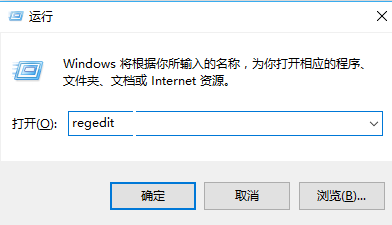
2、依次展开HKEY_CURRENT_USER\Software\Microsoft\Windows\CurrentVersion\Explorer\Advanced;
3、在右边窗口新建DWORD(32位)值,命名为LastActiveClick,双击打开后,将数值数据改为“1”并确定;
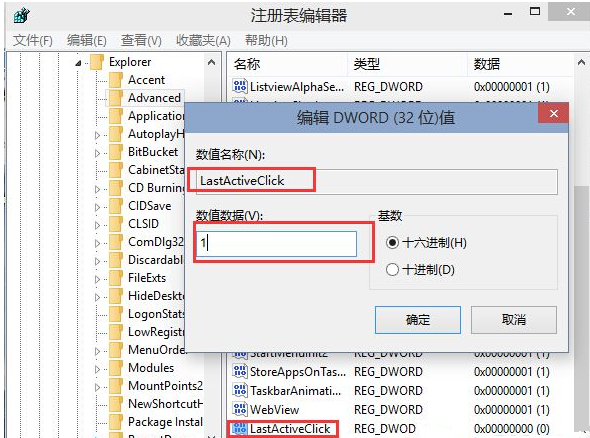
4、然后右键点击任务栏打开任务管理器,找到 资源管理器,右键点击选择重启;

5、重启后,我们上面的设置就生效了,大家不妨试试看,打开多个相同的任务如:多个网页,我们点击任务栏IE图标是不是可以以点击的方式来切换网页了。
以上就是win10系统设置点击任务栏程序图标就能直接切换程序窗口的方法了,希望对大家有帮助。
相关阅读
最新文章

三亚针对滞留酒店游客提供半价优惠续住服务是怎么回事,关于三亚针对滞留酒店游客提供半价优惠续住服务政策的新消息。
日期:2023-05-31
上海一男子七夕凌晨掐脖殴打女友是怎么回事,关于男子当街殴打女友的新消息。
日期:2023-05-31
浙江本轮疫情6天之内出现五代病例是怎么回事?
日期:2023-05-31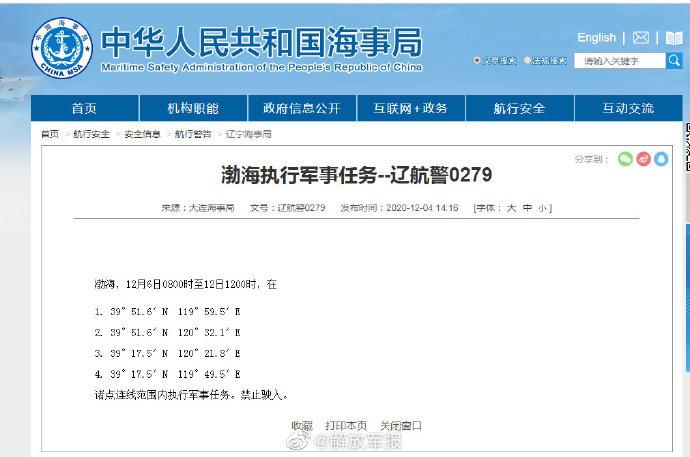
渤海海域8日起执行军事任务是怎么回事,关于渤海部分海域将执行军事任务的新消息。
日期:2023-05-31
任嘉伦嗨放派2剧照是怎么回事?
日期:2023-05-30
上海多地突降冰雹:大小宛若鸡蛋是怎么回事?
日期:2023-05-30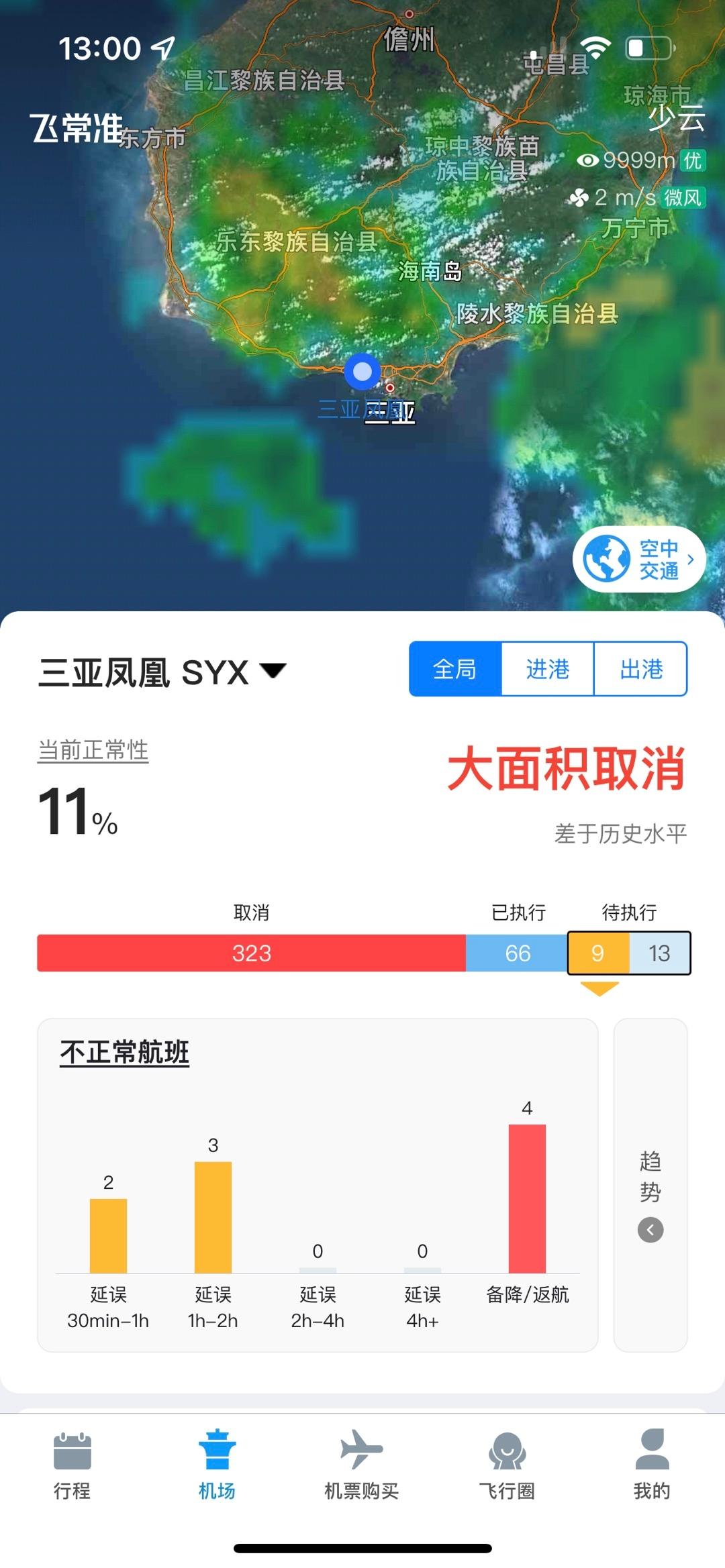
三亚航班被要求全部取消是怎么回事?
日期:2023-05-30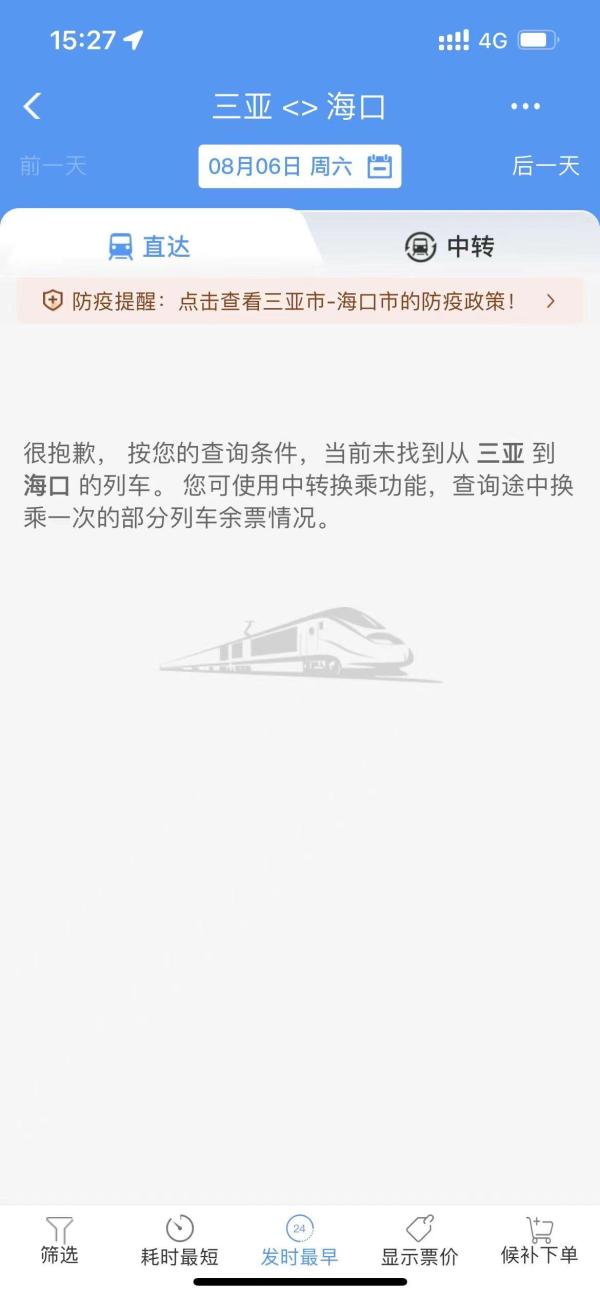
离开三亚的动车已全部禁售是怎么回事,关于离开三亚的动车已全部禁售了吗的新消息。
日期:2023-05-30
三亚凤凰机场飞机大面积取消是怎么回事,关于三亚凤凰机场取消航班的新消息。
日期:2023-05-30
王心凌浪姐夺冠后首封是怎么回事?
日期:2023-05-30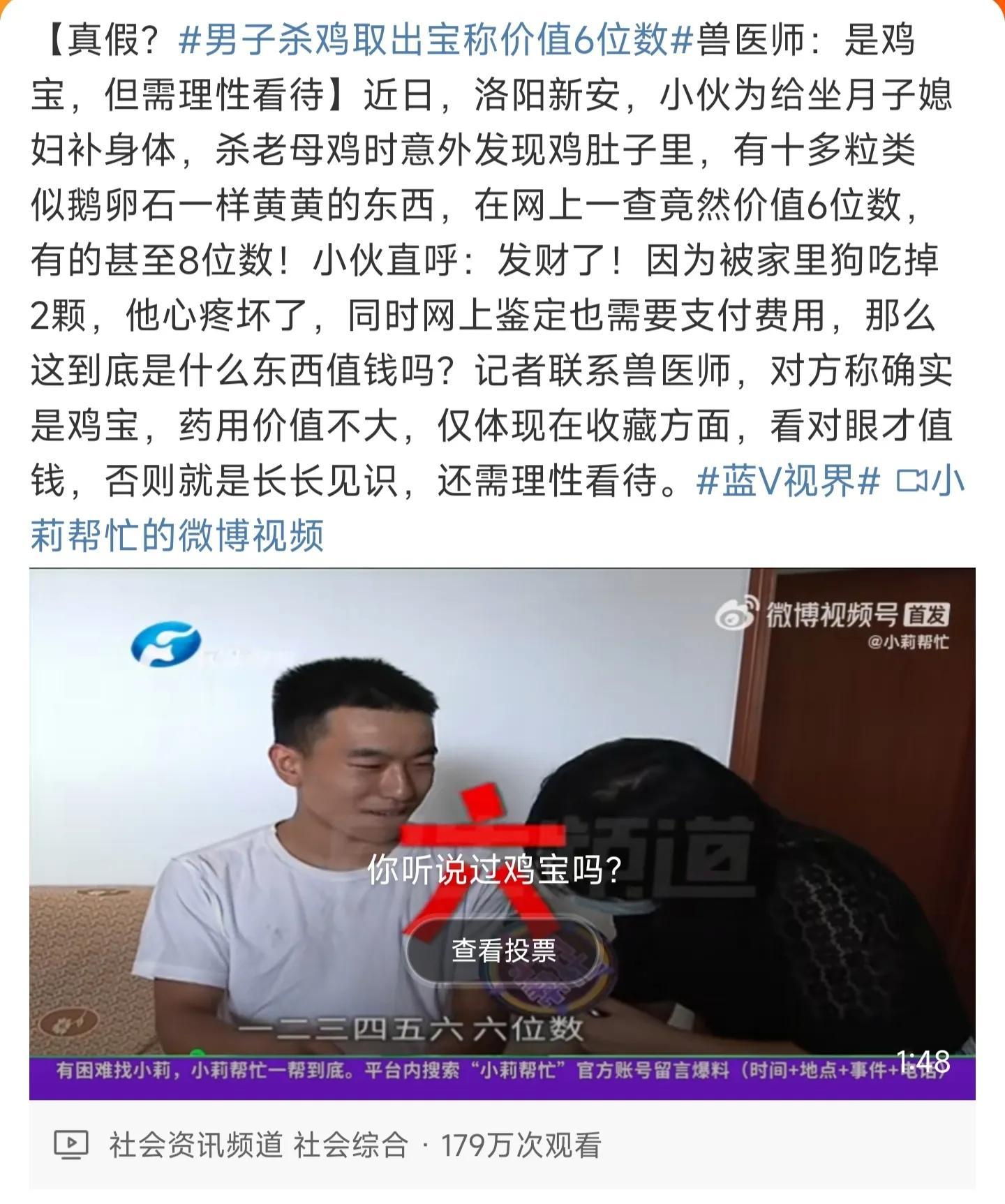
男子杀鸡取出宝称价值6位数是怎么回事,关于男子杀鸡获鸡宝的新消息。
日期:2023-05-30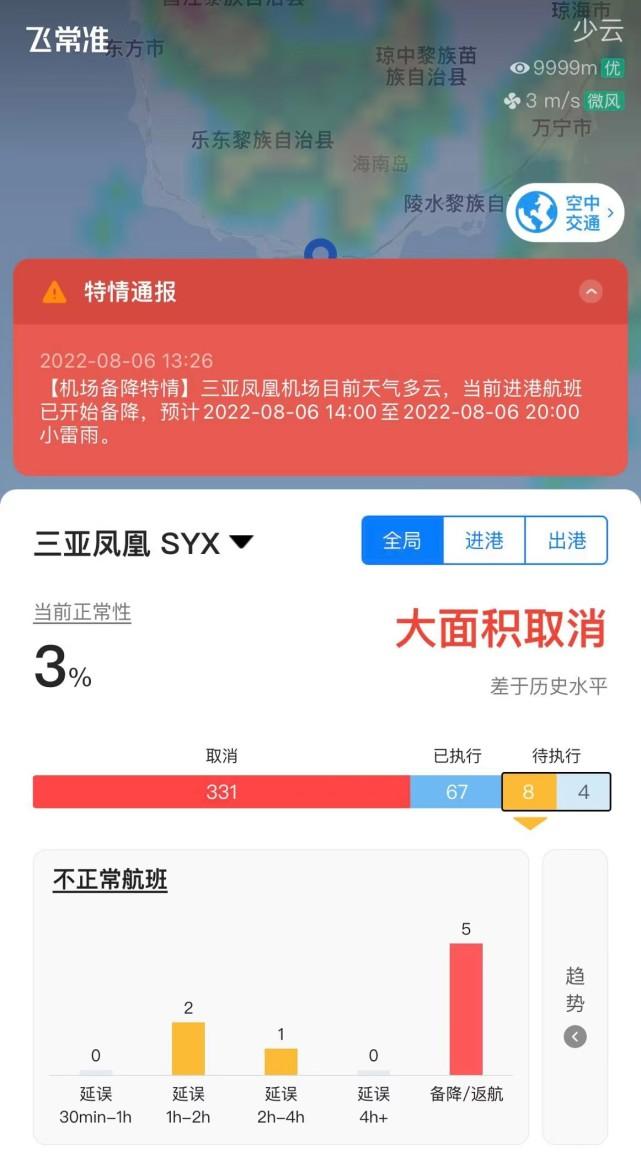
三亚凤凰机场进出港航班大面积取消是怎么回事,关于三亚凤凰机场航班取消通知的新消息。
日期:2023-05-30
以色列空袭加沙地带是怎么回事,关于以色列空袭加沙地带哈马斯目标的新消息。
日期:2023-05-30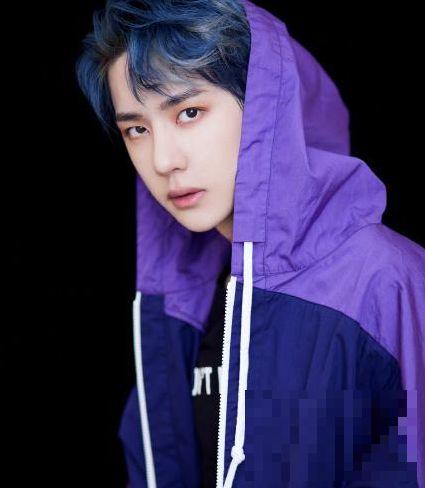
黄渤王一博摸头杀是怎么回事,关于王一博磕头的新消息。
日期:2023-05-30
香港特区政府坚决反对任何外部势力干预中国内部事务是怎么回事,关于香港事务不容外部势力干预的新消息。
日期:2023-05-30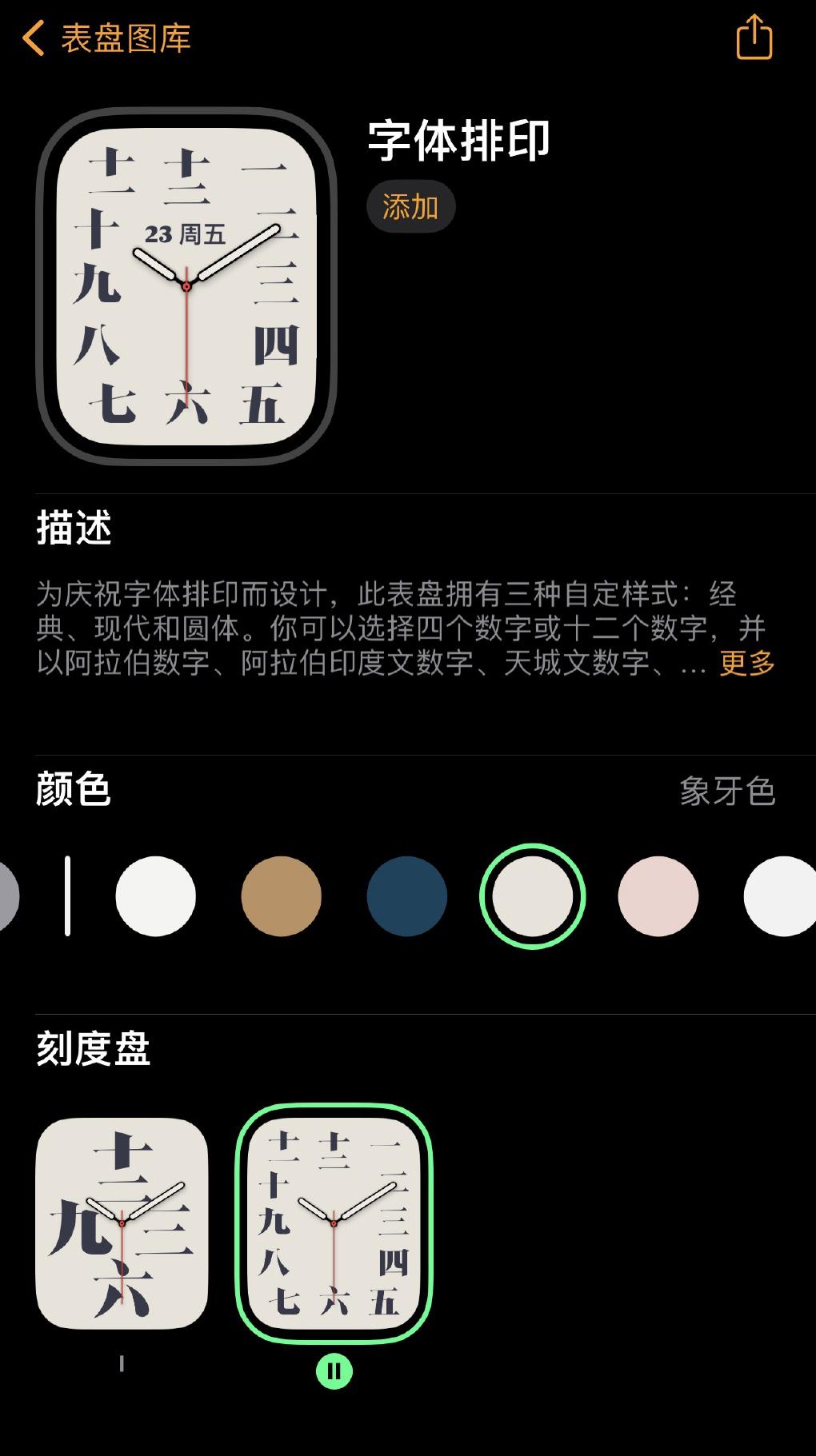
苹果手表首个汉字表盘是怎么回事?
日期:2023-05-30
Billkin确诊新冠是怎么回事?
日期:2023-05-30
河南明确核酸检测结果全国互认是怎么回事,关于河南省全省核酸检测的新消息。
日期:2023-05-30
超淡定消防员一秒抓蛇惊呆群众是怎么回事,关于消防人员抓蛇的新消息。
日期:2023-05-30
河南一男孩遭围殴致死?警方回应是怎么回事,关于河南一男孩被多人围殴的新消息。
日期:2023-05-30
